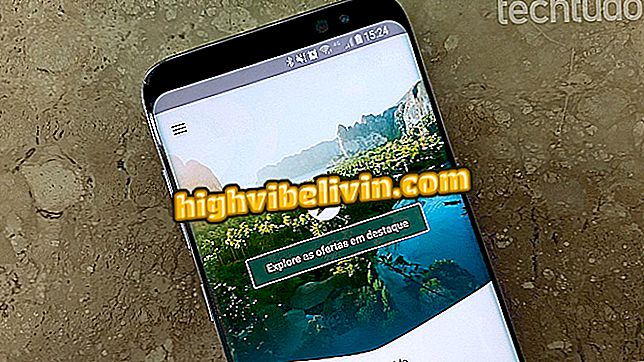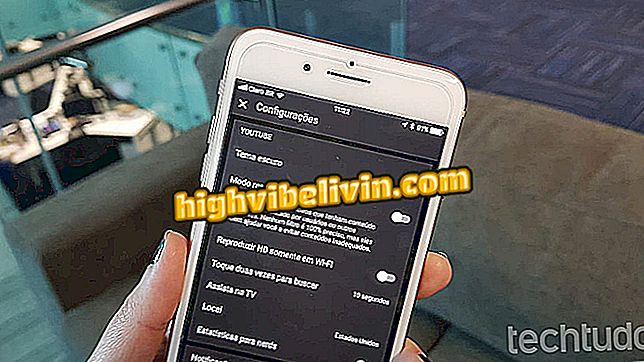Как создать GIF с ускоренными движениями на Gboard для iPhone
Виртуальная клавиатура Gboard для iPhone (iOS) имеет функцию, которая позволяет пользователю создавать GIF-изображения с эффектом гиперлипсинга . Этот параметр обеспечивает быстрое повторное движение изображения и идеально подходит для обмена веселыми сценами с друзьями в социальных сетях и мессенджерах.
Когда вы создаете GIF с этим режимом, вы можете редактировать и увеличивать скорость перемещения в два, четыре или восемь раз, а затем финализировать изображение. Вот как можно использовать эту функцию на мобильных телефонах Apple.

Подсказка показывает, как создать GIF в режиме Hyperlapse на Gboard для iPhone
Gboard выигрывает режим рукописного ввода на Android; посмотрим, как использовать
Шаг 1. Откройте Gboard в любом приложении, например WhatsApp, и коснитесь темного значка камеры. Затем нажмите «Получить», чтобы перейти к экрану GIF.

Возможность доступа к экрану создания GIF из Gboard
Шаг 2. Нажмите «ОК», чтобы разрешить Gboard доступ к камере iPhone. На следующем экране выберите режим «Перемотка вперед». Чтобы создать GIF, наведите рамку на человека или объект и удерживайте палец на белой кнопке в нижней части экрана.

Возможность создания GIF в ускоренном режиме на Gboard для iPhone
Шаг 3. Режим предварительного просмотра отобразит GIF и позволит вам вносить небольшие изменения. В верхней части экрана коснитесь значка двумя стрелками, чтобы увеличить или уменьшить скорость движения. Вы можете сохранить изображение в галерее iPhone, используя значок стрелки вниз в левом нижнем углу экрана, или перейти в режим обмена, как показано на рисунке ниже. GIF хранится в буфере обмена iOS и может быть вставлен в чаты или комментарии в социальных сетях. Для этого коснитесь поля ввода на несколько секунд и выберите «Вставить».

Возможность редактировать и отправлять GIF, созданный в Gboard для iPhone
Какая клавиатура Emoji лучше? Вы не можете ответить на эту тему